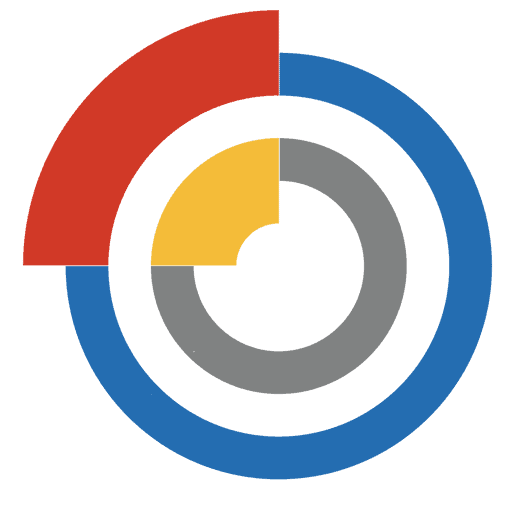Как настроить удаленный доступ к регистратору Hikvision?
Удаленный доступ к регистратору Hikvision – это простой и удобный способ просмотра видеонаблюдения с любого места, где есть доступ в интернет. Эта функция позволяет получать видеозаписи и контролировать камеры без привязки к самому устройству. Однако для того, чтобы воспользоваться удаленным доступом, необходимо сделать несколько настроек.
В этой подробной инструкции вы узнаете, как настроить удаленный доступ к регистратору Hikvision. Вам потребуется знание основных параметров и навыки работы с роутером. Также стоит учесть, что процесс настройки может незначительно отличаться в зависимости от модели регистратора и версии программного обеспечения.
Прежде чем начать настройку удаленного доступа, убедитесь, что регистратор Hikvision подключен к роутеру с помощью сетевого кабеля и настроен на работу в локальной сети. Также у запросите IP-адрес роутера и откройте доступ в интернет с помощью настройки TCP-перенаправления портов.
Определение целей
Перед тем, как приступить к настройке удаленного доступа к регистратору Hikvision, необходимо четко определить, какие цели вы хотите достичь. Возможно, вы хотите иметь возможность просматривать видео с камер наблюдения в режиме реального времени или сохранять записи на удаленном сервере. Возможно, вы хотите настроить уведомления о событиях, таких как движение или срабатывание датчиков.
Какие бы ни были ваши цели, важно понимать, что удаленный доступ к регистратору позволяет получать доступ к видео и настройкам устройства удаленно, используя интернет. Это значит, что вы сможете получать нужную информацию и управлять системой когда угодно и где угодно, при условии наличия подключения к интернету.
| Цель | Описание |
|---|---|
| Просмотр видео | Вы сможете просматривать видео с камер наблюдения на удаленном устройстве, будь то смартфон, планшет или компьютер. |
| Запись видео | Вы сможете настроить регистратор таким образом, чтобы видеозаписи сохранялись на удаленном сервере, обеспечивая дополнительную защиту от потери данных. |
| Настройка уведомлений | Вы сможете настроить регистратор на отправку уведомлений о различных событиях на удаленное устройство. Например, вы получите сообщение о срабатывании датчика движения или о пропадании сигнала камеры. |
| Удаленное управление | Вы сможете управлять настройками регистратора удаленно, внося изменения в параметры работы камер наблюдения или системы в целом. |
Определение целей является важным шагом перед настройкой удаленного доступа. Это позволит вам сосредоточиться на том, что именно вам нужно достичь, и выбрать наиболее подходящий для этого способ настройки.
Выбор необходимого оборудования
Для настройки удаленного доступа к регистратору Hikvision вам необходимо правильно выбрать соответствующее оборудование. Важно учесть следующие параметры:
| 1. | Регистратор Hikvision: | Выберите модель регистратора Hikvision, подходящую для ваших потребностей. Обратите внимание на количество каналов записи, разрешение видео, поддерживаемые форматы и другие спецификации. |
| 2. | Жесткий диск: | Убедитесь, что у вас есть достаточно места на жестком диске регистратора для хранения записей. Рекомендуется выбирать надежные жесткие диски высокой емкости. |
| 3. | Компьютер или мобильное устройство: | Для удаленного доступа к регистратору вам понадобится компьютер или мобильное устройство с поддержкой соответствующего программного обеспечения или приложения. |
| 4. | Маршрутизатор: | Необходимо наличие маршрутизатора для подключения регистратора к интернету. Убедитесь, что ваш маршрутизатор поддерживает протоколы удаленного доступа и имеет достаточную пропускную способность. |
| 5. | Сетевые кабели: | Для подключения регистратора к маршрутизатору и камерам вам понадобятся сетевые кабели. Выберите кабели достаточной длины и качества для обеспечения стабильного соединения. |
Правильный выбор оборудования позволит вам настроить удаленный доступ к регистратору Hikvision с минимальными проблемами и обеспечит надежную работу системы видеонаблюдения.
Подключение и настройка регистратора Hikvision
Для подключения и настройки регистратора Hikvision необходимо выполнить следующие шаги:
- Соедините регистратор с компьютером или локальной сетью, используя сетевой кабель.
- Установите программное обеспечение Hikvision на компьютер.
- Запустите программу и добавьте регистратор в список устройств.
- Выполните идентификацию регистратора и введите необходимые настройки, такие как IP-адрес и порт.
- Настройте доступ к регистратору через Интернет, если требуется удаленный доступ.
- Сохраните изменения и перезагрузите регистратор.
После выполнения этих шагов вы сможете полностью настроить удаленный доступ к регистратору Hikvision и получать доступ к видеонаблюдению через Интернет.
Подключение к интернету
Для настройки удаленного доступа к регистратору Hikvision необходимо, чтобы устройство было подключено к интернету. Это позволит удаленно просматривать видео с камер и управлять системой без необходимости физического присутствия на месте.
Для подключения к интернету регистратору Hikvision можно использовать два основных способа – подключение через Ethernet-кабель или через Wi-Fi.
1. Подключение через Ethernet-кабель
Для подключения к интернету через Ethernet-кабель необходимо выполнить следующие шаги:
1.1. Подключите один конец Ethernet-кабеля к порту LAN на задней панели регистратора.
1.2. Подключите другой конец Ethernet-кабеля к свободному порту вашего маршрутизатора или коммутатора.
1.3. Убедитесь, что маршрутизатор или коммутатор подключен к интернету.
1.4. Вернитесь к основной настройке регистратора Hikvision.
2. Подключение через Wi-Fi
Для подключения к интернету через Wi-Fi необходимо выполнить следующие шаги:
2.1. Войдите в меню настройки регистратора Hikvision.
2.2. Выберите раздел “Настройки сети” или “Сетевые настройки”.
2.3. Включите Wi-Fi и найдите доступные сети.
2.4. Выберите нужную Wi-Fi-сеть и введите пароль для подключения.
2.5. Подтвердите настройки и перезагрузите регистратор.
Теперь регистратор Hikvision успешно подключен к интернету и готов к настройке удаленного доступа.
Настройка маршрутизатора и файрвола
Для того чтобы настроить удаленный доступ к регистратору Hikvision, необходимо выполнить также настройку маршрутизатора и файрвола. Эти компоненты сети обеспечивают связь между удаленным устройством и регистратором.
В первую очередь, необходимо настроить маршрутизатор. Для этого необходимо знать IP-адрес вашего регистратора Hikvision и порты, которые будут использоваться для удаленного доступа. Откройте веб-интерфейс маршрутизатора, войдите в его настройки.
На вкладке “Forwarding” или “Переадресация портов” найдите раздел “Port Forwarding” или “Переадресация портов”. Нажмите кнопку “Add rule” или “Добавить правило”. В настройках указывается следующая информация:
- Имя правила (например, “Hikvision”): оно может быть произвольным, но лучше выбирать название, которое будет отражать, что эта настройка используется для доступа к регистратору Hikvision.
- Внешний IP-адрес: указывается IP-адрес вашего регистратора. Если у вас динамический IP-адрес, оставьте это поле пустым.
- Протокол: выбирается протокол, который будет использоваться для удаленного доступа (обычно это TCP).
- Внешний порт: указывается порт, который будет открыт для удаленного доступа. Лучше выбирать случайный порт, чтобы увеличить безопасность.
- Внутренний IP-адрес: указывается IP-адрес вашего регистратора Hikvision.
- Внутренний порт: указывается порт, на котором работает веб-сервер регистратора Hikvision (обычно это порт 80).
После настройки маршрутизатора необходимо настроить файрвол. Для этого откройте веб-интерфейс файрвола и найдите раздел “Port Forwarding” или “Переадресация портов”. В этом разделе добавьте правило с указанием внутреннего IP-адреса вашего регистратора и соответствующих портов.
После завершения настройки маршрутизатора и файрвола сохраните изменения. Теперь удаленный доступ к регистратору Hikvision должен быть настроен и готов к использованию.
Создание аккаунта и настройка протокола удаленного доступа
Шаг 1: Для начала необходимо создать аккаунт на сайте Hikvision. Для этого перейдите на официальный сайт Hikvision и нажмите на ссылку “Регистрация”. Заполните все необходимые поля, указав свой электронный адрес, логин и пароль.
Шаг 2: После успешной регистрации войдите в свою учетную запись. На главной странице вы увидите раздел “Устройства”. В этом разделе вам необходимо добавить регистратор, к которому нужно настроить удаленный доступ.
Шаг 3: Чтобы добавить регистратор, нажмите на кнопку “Добавить устройство” и введите его серийный номер. Затем нажмите “Добавить”. Если у вас есть динамический IP-адрес, система автоматически его определит. В противном случае, вы должны вручную указать IP-адрес и порт регистратора.
Шаг 4: Вам нужно настроить протокол удаленного доступа для регистратора. В разделе “Устройства” найдите ваш регистратор и нажмите на его серийный номер. Затем перейдите во вкладку “Конфигурация”. В этой вкладке найдите раздел “Протокол удаленного доступа” и выберите протокол, который вам удобен (например, HTTP или HTTPS).
Шаг 5: После выбора протокола удаленного доступа укажите порты, на которых будет работать удаленный доступ. Укажите порт для просмотра изображения (по умолчанию 80 или 8080) и порт для загрузки изображений (по умолчанию 8000). Нажмите “Сохранить”, чтобы применить изменения.
Важно: После настройки удаленного доступа необходимо настроить ваш роутер для перенаправления портов на IP-адрес регистратора. Это позволит вам получить удаленный доступ к регистратору через Интернет.
Проверка удаленного доступа
После настройки удаленного доступа к регистратору Hikvision очень важно проверить его работу, чтобы убедиться, что все настройки были выполнены правильно. Следуйте этим шагам, чтобы провести проверку:
1. Включите компьютер или мобильное устройство, с которого вы планируете получить удаленный доступ к регистратору Hikvision.
2. Откройте веб-браузер и введите IP-адрес регистратора Hikvision в адресную строку. Вы должны увидеть страницу входа в систему.
3. Введите логин и пароль, которые вы задали при настройке удаленного доступа.
4. После успешной авторизации вы должны увидеть главный экран регистратора Hikvision с доступными функциями и видеопотоками.
5. Попробуйте просмотреть один из видеопотоков. Если видео отображается правильно и без задержек, значит удаленный доступ настроен правильно.
Если вы столкнулись с проблемами при проверке удаленного доступа, убедитесь, что все настройки выполнены правильно и повторите процесс настройки. Если проблема сохраняется, обратитесь за помощью к специалистам Hikvision или провайдеру услуг удаленного доступа.
Рекомендации по улучшению безопасности
1. Установите надежный пароль для доступа к регистратору. Используйте длинный пароль, состоящий из букв верхнего и нижнего регистра, цифр и специальных символов. Избегайте использования простых паролей, таких как “123456” или “password”.
2. Регулярно обновляйте прошивку регистратора. Производитель предлагает обновления, которые содержат исправления уязвимостей и улучшения безопасности.
3. Измените стандартные настройки портов. Стандартные порты (например, порт 80 для HTTP или порт 443 для HTTPS) известны злоумышленникам и являются целью атак. Измените порты на нестандартные значения, чтобы снизить вероятность успешной атаки.
4. Включите функцию двухфакторной аутентификации, если такая возможность предоставляется производителем. Это добавит дополнительный уровень защиты, требующий ввода дополнительного кода или применения специального устройства для подтверждения личности пользователя.
5. Зашифруйте трафик на удаленном доступе. Используйте протокол HTTPS вместо HTTP для обеспечения безопасности передаваемых данных.
6. Ограничьте доступ к регистратору с определенных IP-адресов. Включите белый список IP-адресов, с которых можно осуществлять удаленный доступ, и блокируйте доступ с других адресов.
7. Включите функцию автоматической блокировки при неудачных попытках входа. Это поможет предотвратить атаки перебором паролей.
8. Постоянно следите за актуальностью безопасности устройств. Проверяйте новости и обновления от производителя регистратора, чтобы быть в курсе уязвимостей и способов их решения.
- 9. Убедитесь, что в системе регистратора отключены все ненужные функции, чтобы уменьшить поверхность атаки.
- 10. Подключите регистратор к защищенной сети. Проверьте настройки брандмауэра и убедитесь, что открыт only needed ports.